
استعمال خاصية الطباعة في السحاب من Google
خاصية الطباعة في سحاب Google هي خدمة تمكّن المستخدم الذي يمتلك حساب Google من الطباعة من التطبيقات المتوافقة مع خاصية الطباعة في سحاب Google عبر هاتف ذكي أو هاتف لوحي أو جهاز كمبيوتر موصل بالإنترنت. في حال عدم رغبتك بالطباعة بالطريقة التقليدية من جهاز كمبيوتر، فإن خاصية الطباعة في سحاب Google تتيح لك الطباعة دون استخدام برنامج تشغيل الطابعة. على سبيل المثال، إذا أردت طباعة بريد إلكتروني أو ملفات مرفقة في رسالة بريد إلكتروني، يمكنك الطباعة بمجرد استعمال تطبيق متوافق مع الطباعة في سحاب Google. ستجد مطبوعاتك عندما تذهب إلى الجهاز.
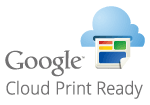
 |
|
عند تسجيل جهاز أو عند استعمال الطباعة في السحاب من Google لطباعة المستندات، يجب أن تكون قادرًا على توصيل الجهاز بالإنترنت. كما أنك مسؤول عن دفع كافة رسوم الاتصال بالإنترنت.
قد يتعذر عليك استعمال هذه الوظيفة في بعض الدول والمناطق.
وظيفة الطباعة في السحاب من Google لا تدعم الطباعة من عناوين IPv6.
|
 |
|
لاستعمال الطباعة في السحاب من Google، يتطلب ذلك توفر حساب Google. إذا لم يتوفر واحدًا، ادخل إلى موقع Google Web وأنشئ حسابًا
|
التحقق من إعدادات الجهاز
قبل ضبط الطباعة في السحاب من Google، تحقق من التالي:
تحقق من وجود عنوان IPv4 معين للجهاز وموصل بكمبيوتر عبر الشبكة. التوصيل بشبكة LAN لاسلكية التوصيل بشبكة LAN سلكية
تحقق من صحة التاريخ والوقت وإعدادات المنطقة الزمنية. إعدادات التاريخ/الوقت
إذا تم تفعيل إدارة رمز تعريف القسم، احرص على ضبط الجهاز لتفعيل الطباعة من جهاز كمبيوتر حتى في حال إدخال رمز تعريف القسم أو كلمة مرور PIN. Blocking Jobs When Department ID Is Unknown (إعاقة الوظائف عندما يكون رمز تعريف القسم غير معروف)
تغيير إعدادات الطباعة في السحاب من Google
تفعيل وظيفة الطباعة في السحاب من Google للجهاز. يمكنك أيضًا تعطيل وظيفة الطباعة في السحاب من Google للجهاز.
1
حدد باللمس <قائمة> في شاشة الرئيسية.
2
حدد باللمس <إعدادات إدارة النظام>.
إذا ظهرت شاشة تسجيل الدخول، أدخل رمز التعريف ID ورمز PIN باستخدام مفاتيح الأرقام، ثم اضغط  . تسجيل الدخول على الجهاز
. تسجيل الدخول على الجهاز
 . تسجيل الدخول على الجهاز
. تسجيل الدخول على الجهاز3
حدد <إعدادات الطباعة في السحاب من Google>  <تمكين الطباعة في السحاب من Google>.
<تمكين الطباعة في السحاب من Google>.
 <تمكين الطباعة في السحاب من Google>.
<تمكين الطباعة في السحاب من Google>.4
حدد باللمس <تشغيل> أو <إيقاف>.
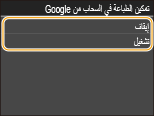
تسجيل الجهاز مع الطباعة في السحاب من Google
يتيح لك تسجيل الجهاز مع الطباعة في السحاب من Google الطباعة من أي مكان.
1
ابدأ واجهة المستخدم عن بعد Remote UI وقم بتسجيل الدخول في وضع مدير النظام System Manager Mode.بدء تشغيل واجهة المستخدم عن بعد Remote UI
2
انقر فوق [Settings/Registration].
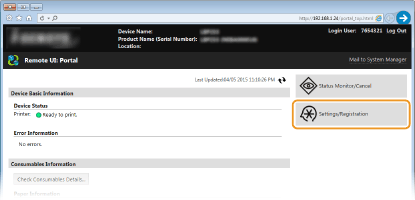
3
انقر فوق [Network Settings]  [Google Cloud Print Settings].
[Google Cloud Print Settings].
 [Google Cloud Print Settings].
[Google Cloud Print Settings].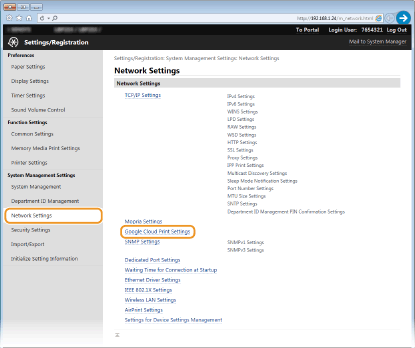
4
انقر فوق [Register...] في [Registration Status].
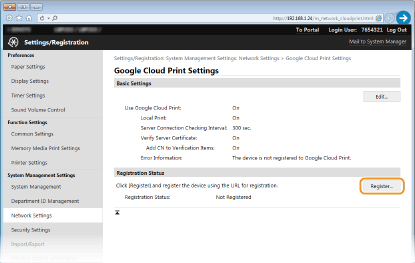

إذا [Register...] غير متاح
تحتاج إلى تفعيل الطباعة في السحاب من Google. انقر على [Edit...]، وحدد مربع الاختيار [Use Google Cloud Print]، ثم انقر على [OK].
لتسجيل الجهاز
لتسجيل الجهاز إذا قام مالك الجهاز بالتغيير أو لأي سبب آخر، ألغ تسجيل الجهاز وسجله مرة أخرى.
5
انقر على رابط الموقع URL المعروض لـ [URL for Registration].
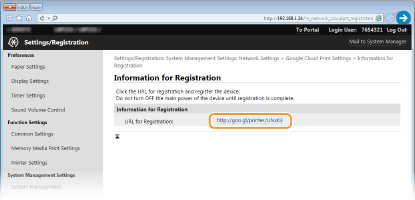
6
اتبع الإرشادات التي تظهر على الشاشة لتسجيل الجهاز.
يمكنك الطباعة من تطبيق متوافق مع الطباعة في سحاب Google مثل Google Chrome™.

ادخل إلى الموقع الإلكتروني الخاص في الطباعة في السحاب من Google للحصول على معلومات حول أحدث التطبيقات التي تدعم الطباعة في السحاب من Google.
 |
التسجيل من جهاز محمول أو Google Chromeيمكنك أيضًا تسجيل الجهاز من جهاز محمول أو Google Chrome. تظهر شاشة الجهاز شاشة التأكيد التالية قبل إكمال التسجيل. اضغط على <نعم> لإكمال التسجيل.
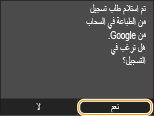 لإجراء التسجيل، راجع دليل تعليمات جهازك المحمول أو الموقع الإلكتروني لـ الطباعة في السحاب من Google.
|